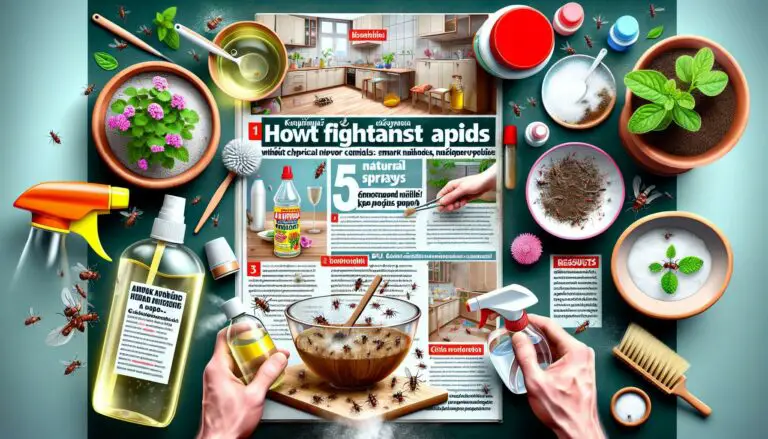Vymazání historie prohlížeče Safari z iPhonu může být užitečné z mnoha důvodů – například kvůli bezpečnosti soukromí, aby ostatní uživatelé zařízení nemohli vidět vaši historii prohlížení. Jak na to? V tomto návodu vám krok za krokem ukážeme, jak vymazat historii ze Safari na vašem iPhonu, aby bylo vaše procházení internetu soukromé a bezpečné.
Jak vymazat historii prohlížeče Safari z iPhonu: Krok za krokem
iPhony jsou nejpopulárnější mobilní telefony na světě. Tyto telefony však obvykle ukládají historii prohlížeče Safari, kterou můžete smazat, abyste ochránili vaše soukromí a uvolnili nějaké místo v paměti vašeho telefonu. V tomto článku vám ukážeme krok za krokem, jak smazat historii prohlížeče Safari z vašeho iPhonu.
Jak najít historii prohlížeče Safari na iPhonu
Krok první při mazání historie prohlížeče Safari na vašem iPhonu je najít, kde se historie ukládá. Zde je postup, jak to provést:
- Spusťte aplikaci Safari na vašem iPhonu.
- Klepněte na ikonu „Knihovna“, která se nachází v dolní části obrazovky.
- Klepněte na tlačítko „Historie“.
Tímto způsobem budete moci najít všechny odkazy stránek, které jste navštívili v rámci historie prohlížeče Safari na vašem iPhonu.
Jak smazat historii prohlížeče Safari na iPhonu
Když jste úspěšně našli svou historii prohlížeče Safari na iPhonu, je čas ji smazat. Následujte tyto kroky:
- Otevřete aplikaci Safari na vašem iPhonu.
- Klepněte na ikonu „Knihovna“ v dolní části obrazovky.
- Zobrazte historii prohlížeče Safari klepnutím na tlačítko „Historie“.
- Klepněte na tlačítko „Smazat“.
- Potvrďte akci klepnutím na tlačítko „Smazat historii a webdata“.
I když celý proces není složitý, je důležité si uvědomit, že smazání historie prohlížeče Safari také smaže všechny své cookies a cache. To znamená, že po smazání historie budete muset znovu zadat své přihlašovací údaje na webové stránky, které využívají soubory typu cookies.
Jak smazat jednotlivé položky z historie prohlížeče Safari
Pokud nechcete smazat celou svou historii prohlížeče Safari, můžete smazat pouze určité položky. Následujte tyto kroky:
- Spusťte aplikaci Safari na vašem iPhonu.
- Klepněte na ikonu „Knihovna“ v dolní části obrazovky.
- Zobrazte historii prohlížeče Safari klepnutím na tlačítko „Historie“.
- Klepněte na položku, kterou chcete odstranit z historie prohlížeče Safari.
- Poté, co se otevře stránka, klepněte na tlačítko „Smazat“.
- Potvrďte akci klepnutím na tlačítko „Smazat“ znovu.
Tímto způsobem můžete smazat jednotlivé položky z vaší historie prohlížeče Safari, aniž byste museli smazat celou historii.
Závěr
Vymazání historie prohlížeče Safari z vašeho iPhonu je rychlý a snadný proces, který může být užitečný pro udržení vašeho soukromí a odstranění zbytečných dat z vašeho zařízení. Bez ohledu na to, zda budete odstraňovat celou historii nebo pouze jednotlivé položky, je důležité, abyste si uvědomili, že smazání historie prohlížeče Safari také smaže vaše cookies a cache, takže budete muset znovu zadat některé své přihlašovací údaje na navštívených webových stránkách.